Утилита очистки жесткого диска — это удобный интегрированный инструмент, который может помочь вам освободить место на жестком диске. Он может удалять временные файлы, старые файлы Windows, эскизы, файлы оптимизации доставки, журналы обновлений Windows и т. Д. Теперь, если вы запустите утилиту очистки диска, и она заблокируется во время очистки Центра обновления Windows, вот что вам нужно сделать. При очистке файлов процесс может быть медленным и длиться вечно.

Если очистка Центра обновления Windows заблокирована или выполняется навсегда, через некоторое время нажмите кнопку «Отмена». Диалоговое окно закрывается.
Вы можете использовать сторонние инструменты оптимизации ПК, чтобы удалить ненужные файлы и историю браузера, но вам может потребоваться связаться с Очистка диска Windows утилита для очистки важных системных файлов, таких как Центр обновления Windows и предыдущие установочные файлы Windows.
Как удалить не нужные обновления Windows 10 чтобы очистить диск С ?
Запустите средство устранения неполадок Центра обновления Windows.

Это средство устранения неполадок представляет собой автоматизированный инструмент, который интегрируется с Windows 8 и находит и устраняет наиболее распространенные проблемы с Центром обновления Windows. Выполните следующие шаги, чтобы запустить этот инструмент и посмотреть, поможет ли он вам.
а) Нажмите клавиши Windows Logo + W на клавиатуре.
б) В строке поиска введите «Устранение неполадок» и нажмите Enter.
c) В окне «Устранение неполадок» на левой панели нажмите «Просмотреть все».
г) Нажмите на Центр обновления Windows.
e) Нажмите «Дополнительно», затем «Запуск от имени администратора».
f) Нажмите «Далее» и следуйте инструкциям на экране, чтобы завершить устранение неполадок.
После устранения неполадок Центра обновления Windows проверьте, можно ли завершить процесс очистки диска. Если проблема не устранена, вы можете перейти к следующему способу.
Обновить или сбросить Windows 10.
Если вышеуказанные действия по устранению неполадок не сработали, вы можете попробовать обновить или сбросить систему, чтобы заново сохранить все файлы Windows. Это сбрасывает настройки компьютера до значения по умолчанию Windows.
Перезагрузите компоненты Центра обновления Windows.

- Перейдите по пути: C: Windows DistributionofSoftware Download. (Предполагается, что Windows установлена на диске C, в противном случае перейдите к корневому пути).
- Выберите все файлы в программном обеспечении и удалите их навсегда.
- Затем очистите корзину и попробуйте установить обновленную версию сейчас.
- Запустите этот пакетный скрипт, который поможет вам решить различные типы проблем, связанных с Центром обновления Windows. Этот скрипт можно использовать во всех версиях Windows. Пакетный файл для сброса Центра обновления Windows.
Удаление временных файлов
- Перейдите в Пуск и введите% temp% в меню поиска> нажмите Enter.
- Щелкните временные файлы правой кнопкой мыши> выберите Удалить.
- Перезагрузите компьютер и снова запустите очистку диска, чтобы убедиться, что проблема решена.
Ни один компьютер не может работать бесконечно без ошибок, особенно если каждую секунду приходится писать, удалять и переписывать миллионы или триллионы строк кода. Вот почему каждая операционная система имеет режим обслуживания для «очистки» системы, чтобы все работало идеально.
Очистка диска, удаление устаревших обновлений
Я надеюсь, что это решит проблему. Если вам нужна дополнительная помощь по этому вопросу, пожалуйста, не стесняйтесь обращаться к нам, чтобы предоставить нам результаты и дополнительную информацию по этому вопросу.
Совет экспертов: Этот инструмент восстановления сканирует репозитории и заменяет поврежденные или отсутствующие файлы, если ни один из этих методов не сработал. Это хорошо работает в большинстве случаев, когда проблема связана с повреждением системы. Этот инструмент также оптимизирует вашу систему, чтобы максимизировать производительность. Его можно скачать по Щелчок Здесь

CCNA, веб-разработчик, ПК для устранения неполадок
Я компьютерный энтузиаст и практикующий ИТ-специалист. У меня за плечами многолетний опыт работы в области компьютерного программирования, устранения неисправностей и ремонта оборудования. Я специализируюсь на веб-разработке и дизайне баз данных. У меня также есть сертификат CCNA для проектирования сетей и устранения неполадок.
Сообщение Просмотров: 458
- Средство очистки вложений Outlook удаляет остатки файлов электронной почты, следы
- Добавьте параметр очистки Центра обновления Windows в средство очистки жесткого диска в Windows 7.
- Утилита Make Disk Cleanup удаляет ВСЕ временные файлы, в том числе созданные в последние 7 дни.
- Удалите временные файлы с помощью средства очистки жесткого диска Windows и руководства для начинающих.
Источник: windowsbulletin.com
Исправлено: очистка диска застряла при очистке Центра обновления Windows

Видео: Исправлено: очистка диска застряла при очистке Центра обновления Windows
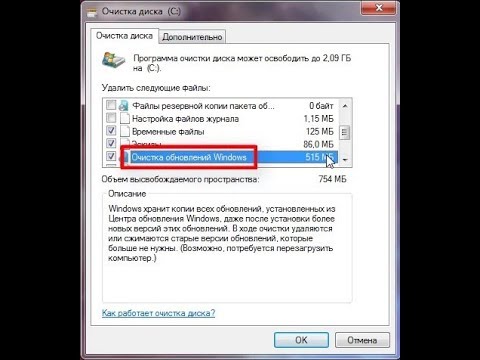
2023 Автор: Kayla Nelson | [email protected] . Последнее изменение: 2023-05-24 12:03
Очистка диска это служебная программа для обслуживания системы, предустановленная Microsoft. Он используется для освобождения места на жестком диске системы путем сканирования и анализа файлов, хранящихся в вашей системе. Если утилита обнаружит, что файлы больше не используются или больше не нужны, она удалит их, и вам будет предоставлено свободное место. Это включает удаление ненужного кеша, временных файлов или папок и т. Д.
Иногда, когда вы запускаете утилиту в системном разделе, она зависает во время очистки Windows Update Cleanup. Для некоторых пользователей это работает, однако, если он застрял навсегда, это становится проблемой, так как мешает вам использовать утилиту. У многих пользователей была эта проблема, и исправить довольно просто, но прежде чем мы перейдем к этому, давайте посмотрим на потенциальные причины этой проблемы.

Что приводит к тому, что очистка диска застревает при очистке Центра обновления Windows?
Судя по тому, что мы собрали, это обычно происходит из-за следующих факторов:
- Поврежденные или отсутствующие системные файлы. Поскольку очистка диска является встроенной утилитой, для ее полной работоспособности требуются системные файлы. Однако, если ваши системные файлы повреждены или отсутствуют, это может вызвать всплывающее окно с проблемой.
- Стороннее программное обеспечение. Иногда проблема также может возникать из-за стороннего программного обеспечения, которое вы установили в своей системе.
Чтобы решить эту проблему, следуйте приведенным ниже решениям:
Решение 1. Запустите средство устранения неполадок Центра обновления Windows
Поскольку очистка диска выполняется при выполнении очистки Центра обновления Windows, это потенциально может быть исправлено с помощью средства устранения неполадок Центра обновления Windows. Специалисты по устранению неполадок иногда решают ваши проблемы, и вам не нужно беспокоиться о преодолении препятствий. Вот как запустить средство устранения неполадок:

- Нажмите Клавиша Windows + I открыть Настройки.
- Перейти к Обновление и безопасность.
- Перейдите к Устранение неполадок таб.
- Выделять Центр обновления Windows и нажмите » Запустите средство устранения неполадок ’.
Решение 2. Удаление папки распространения программного обеспечения
Папка SoftwareDistribution отвечает за хранение файлов обновлений Windows до их установки в системе. Иногда содержимое этой папки повреждается, из-за чего вы не можете запустить очистку. В таком случае вам придется удалить содержимое этой папки. Вот как:

- Открыть проводник Виндоус и перейдите по следующему пути: C: Windows SoftwareDistribution
- Удалите все подпапки внутри папки SoftwareDistribution.
Решение 3. Удалите папку Windows.old
Папка Windows.old предназначена для хранения более старой версии Windows, когда пользователь запускает обновление. Обычно это полезно, если вы хотите вернуться к более старой версии. Содержимое этой папки также может вызвать всплывающее окно с ошибкой, следовательно, вам также придется удалить вложенные папки внутри нее. Вот как:

- Открыть проводник Виндоус и вставьте в адресную строку следующий путь: C: Windows.old
- Удалите все папки.
Вы также можете удалить папку Windows.old с помощью командной строки. Вот как:
- Нажмите Winkey + X и выберите Командная строка (администратор) из списка.

- Введите в командной строке следующее: takeown / F C: Windows.old * / R / A
- Это отменит право собственности на папку.
- Теперь введите следующую команду, чтобы получить полное разрешение на доступ к папке (убедитесь, что вы используете учетную запись администратора). cacls C: Windows.old *. * / T / администраторы грантов: F

- Наконец, чтобы удалить содержимое папки, введите
rmdir / S / Q C: Windows.old *. *
Решение 4. Запустите DISM и SFC
Иногда ошибка может быть вызвана повреждением или отсутствием системных файлов. В таком случае вам придется использовать утилиты SFC (Проверка системных файлов) и DISM (Обслуживание образов развертывания и управление ими). Эти утилиты будут искать в вашей системе поврежденные или отсутствующие системные файлы и заменять или восстанавливать их с помощью резервной копии.
Пожалуйста, обратитесь к эта статья чтобы узнать, как запускать SFC и эта статья для DISM, которые уже опубликованы на нашем сайте.
Решение 5. Запуск очистки диска при чистой загрузке
Как мы упоминали ранее, иногда стороннее программное обеспечение, которое вы установили в своей системе, может вызывать появление ошибки. В таком случае вам нужно будет выполнить чистую загрузку, а затем запустить утилиту. Чистая загрузка означает загрузку вашей системы с минимальным количеством требуемых сервисов / процессов. Это исключит возможность использования стороннего программного обеспечения, вызывающего проблему.
Пожалуйста, обратитесь к эта статья опубликовано на нашем сайте, где вы подробно узнаете, как выполнить чистую загрузку. После того, как вы выполнили чистую загрузку, запустите утилиту и посмотрите, решит ли она проблему.
Источник: ru.nowadaytechnol.com